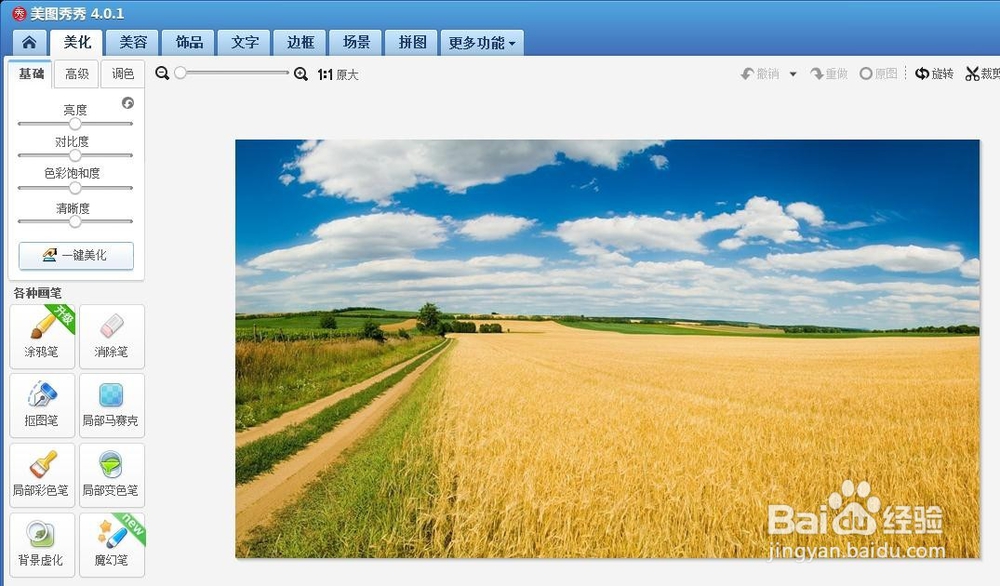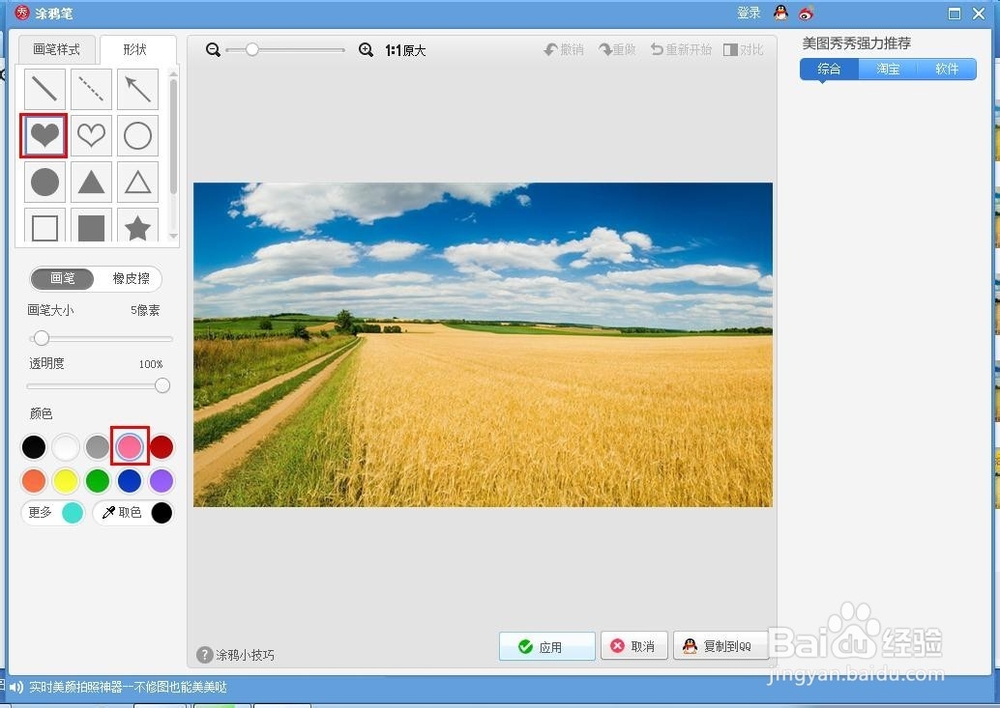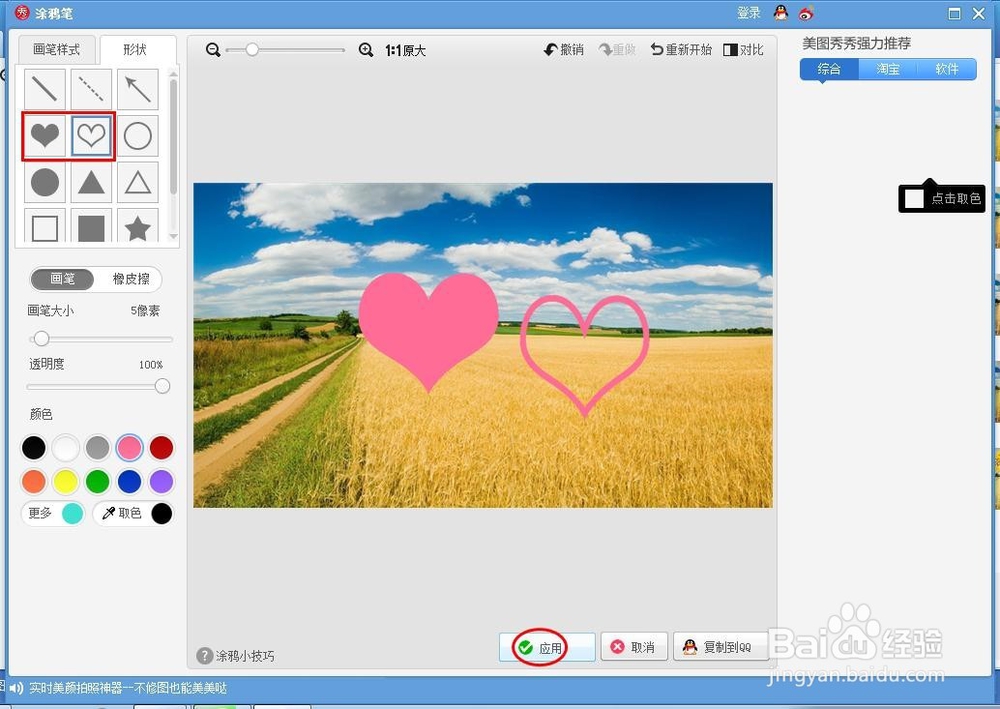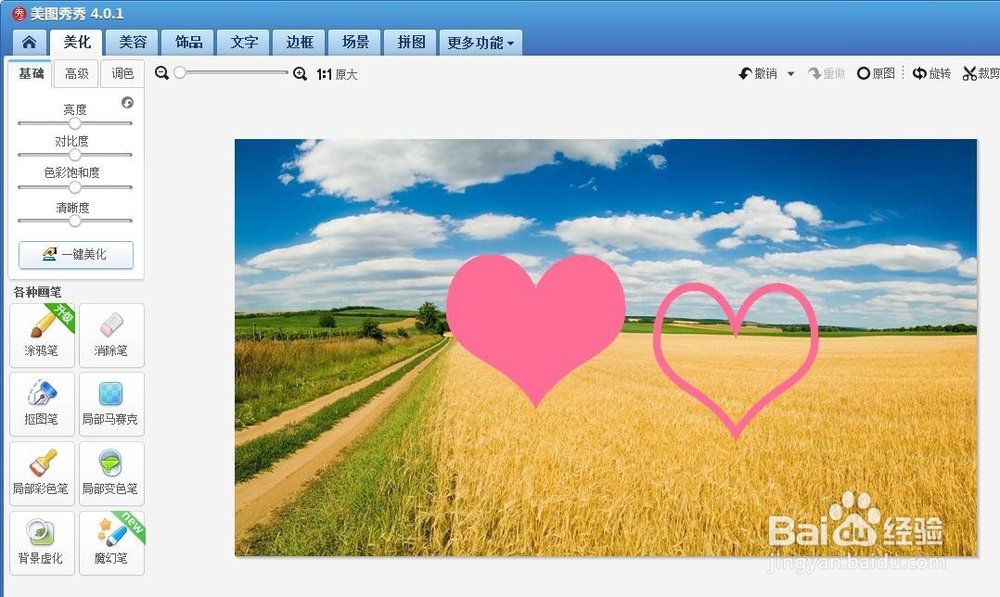美图秀秀怎么在图片上加爱心
我们在修图的时候,经常会需要在图片上添加一些形状,那么美图秀秀怎么在图片上加爱心呢?下面就来介绍一下用美图秀秀在图片上加爱心的方法,希望对你有所帮助。
工具/原料
美图秀秀
美图秀秀怎么在图片上加爱心
1、第一步:打开美图秀秀软件,单击右上方“打开”。
2、第二步:选择需要加爱心的图片,单击“打开”按钮。
3、第三步:在左侧画笔中单击选择“涂鸦笔”。
4、第四步:在“涂鸦笔”界面,切换至“形状”选项。
5、第五步:在形状框中选择“心形”,并选择心形的颜色,按住鼠标左键在图片中拖动出心形,心形画完后,单击“确定”按钮。
6、完成操作,最终效果如下图所示。
声明:本网站引用、摘录或转载内容仅供网站访问者交流或参考,不代表本站立场,如存在版权或非法内容,请联系站长删除,联系邮箱:site.kefu@qq.com。
阅读量:72
阅读量:55
阅读量:33
阅读量:38
阅读量:51